Seiteninhaltverzeichnis
Rezensionen & Preise
Kann ich Office auf andere Festplatte verschieben?
""Ich habe MS Office Professional 2013 auf meinem Laptop laufen. Und ich habe einen neuen gekauft und würde die Anwendung gerne auf den neuen Laptop übertragen. Ist es möglich, Microsoft Office auf andere Festplatte zu übertragen? Wie kann ich mein Microsoft Office mit oder ohne Produktschlüssel auf andere Festplatte verschieben?""
"Hallo, ich möchte meine aktuelle Installation von Microsoft Office von ihrem derzeitigen Standort in Laufwerk C auf eine andere Festplattenpartition in meinem Computer verschieben. Wie kann ich dies tun, ohne die Office-Suite zu verlieren? Ich würde mich über einfache Schritte oder Methoden freuen, die Sie haben. Herzlichen Dank."
Ja, das können Sie. Wenn Sie sich fragen, wie Sie Microsoft Office auf ein anderes Laufwerk verschieben können, bleiben Sie hier, Sie können Ihre Programme einfach und schnell mit professioneller PC-Transfer-Software auf ein anderes Laufwerk oder einen anderen PC übertragen. Und wenn Sie eine bewährte Lösung bevorzugen, ist die Verwendung von EaseUS Todo PCTrans einfacher als das von Microsoft geschriebene CMD. Darüber hinaus geben wir Ihnen auch eine andere Methode, Microsoft Office zwischen zwei Datenträgern zu übertragen.
Warum EaseUS Todo PCTrans Ihre beste Wahl ist
Wenn Ihre Programme standardmäßig installiert sind, kann Apps & Features in den Windows-Einstellungen Ihnen helfen, einige installierte Programme von Laufwerk C auf ein anderes Laufwerk zu übertragen.
Die meisten Programme sind jedoch nicht standardmäßig installiert. Sie können den Installationsort von Microsoft Office nicht ändern, da die Option "Verschieben" nicht verfügbar ist.
Was können Sie dann tun, um Microsoft Office auf ein anderes Laufwerk zu verschieben, wenn Ihr Laufwerk C: voll wird oder Sie eine neue Festplatte haben? Sie können auch nicht durch einfaches Kopieren und Einfügen der Programme Hilfe bekommen. Zu diesem Zeitpunkt ist das, was Sie am meisten brauchen, EaseUS Todo PCTrans. Diese zuverlässige und effektive PC-Transfersoftware hilft Ihnen, Ihre Daten, Anwendungen und Kontoeinstellungen mit einem Klick von einem PC auf einen anderen zu übertragen. Es nimmt alle Sachen auf einen neuen PC oder einen anderen Tauchgang mit. Diese Software hat viele fantastische Funktionen:
- Es kann Benutzerkontoeinstellungen, Benutzerdaten, Personalisierungs- und Energieeinstellungen von einem PC auf einen anderen oder vom vorherigen Betriebssystem auf ein neues Betriebssystem nach einem Windows-In-Place-Upgrade übertragen.
- Es funktioniert auch gut bei der Übertragung ausgewählter Anwendungen & Daten von einem PC auf einen anderen oder vom vorherigen Betriebssystem auf ein neues Betriebssystem nach einem Windows In-Place-Upgrade.
- Es überträgt Daten/Apps von Windows XP/7/8 auf Windows 10. Übertragen Sie Anwendungen zwischen lokalen Festplatten.
Microsoft Office auf andere Festplatte verschieben
Gilt für: Microsoft Office 2003/2007/2010/2013/2016/2019/365
Für die meisten MS Office-Benutzer ist die größte Sorge, ob die Office-Lizenz auf andere Festplatte oder anderes Laufwerk übertragen werden kann. Professionelle PC-Übertragungssoftware - EaseUS Todo PCTrans könnte helfen.
Unabhängig davon, welche Office-Version Sie verwendet haben, schneidet EaseUS Todo PCTrans bei der Übertragungsgeschwindigkeit gut ab. Sie müssen es nicht immer wieder neu herunterladen. Mit Hilfe dieses PC-Programmtransfers ist es möglich, eine Lizenz/einen Produktschlüssel zu finden. Wenn Sie Programme, Dateien oder das Betriebssystem von einem Speicherplatz auf einen anderen übertragen wollen, ist EaseUS Todo PCTrans eine gute Wahl für Sie.
Lesen Sie auch: Wie kann man Programme von Laufwerk C auf D verschieben.
Szenario 1. Microsoft Office auf andere Festplatte verschieben
- wenn die zwei Festplatten auf demselben PC installiert werden
Auf dem alten PC:
Schritt 1. Starten Sie EaseUS Todo PCTrans und klicken Sie auf „Datenübertragung“ auf dem Hauptbildschirm. Wählen Sie „Dies ist der alte PC“ und klicken Sie auf „Weiter“.

Schritt 2. Wählen Sie die Methode „ Per Backup übertragen ‚ und klicken Sie auf „weiter “.
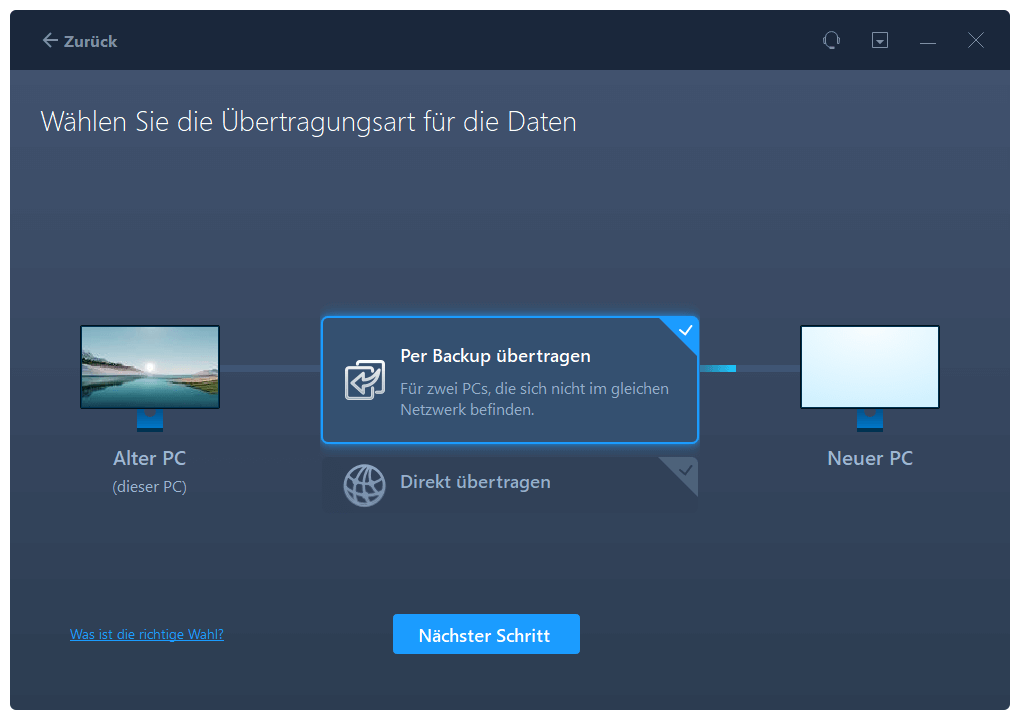
Schritt 3. Bestätigen Sie den Namen der Sicherungsdatei und den Speicherort der Sicherung (Bitte speichern Sie Ihre Dateien an einem Ort, auf den der neue PC zugreifen kann, z. B. auf einer externen Festplatte oder einem freigegebenen Netzwerkspeicher).
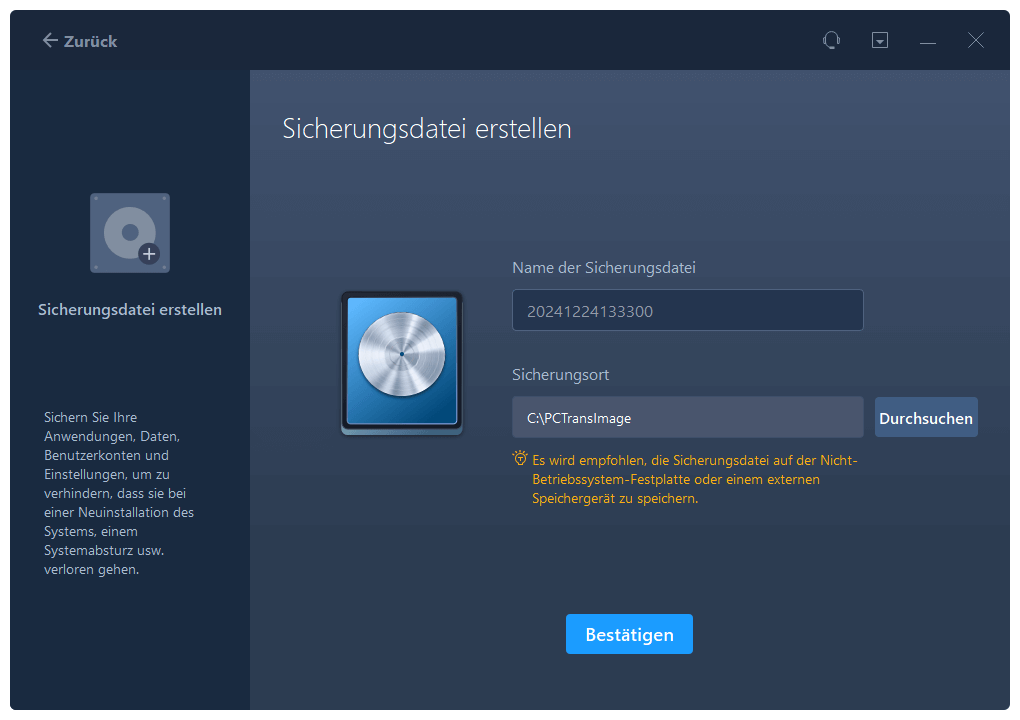
Schritt 4. Markieren Sie die Anwendungen, Dateien und Konten, die Sie sichern möchten. Klicken Sie auf die Option „Backup“, um den Vorgang auszuführen.
Auf dem neuen PC:
Schritt 1. Starten Sie EaseUS Todo PCTrans auf Ihrem neuen PC und wählen Sie „ Das ist der neue PC“ im Abschnitt „Datenübertragung“.

Schritt 2. Wählen Sie „Per Backup übertragen“ und klicken Sie auf „ Nächster Schritt“.
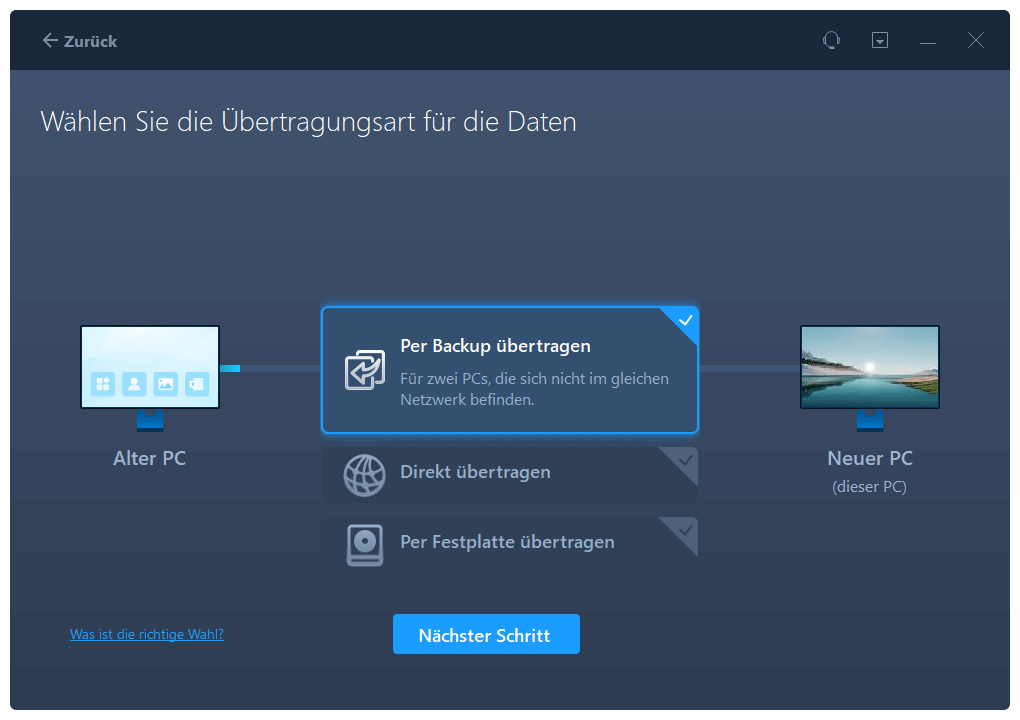
Schritt 3. Durchsuchen Sie den „Sicherungsort“ Ihrer vorhandenen Sicherungsdateien.
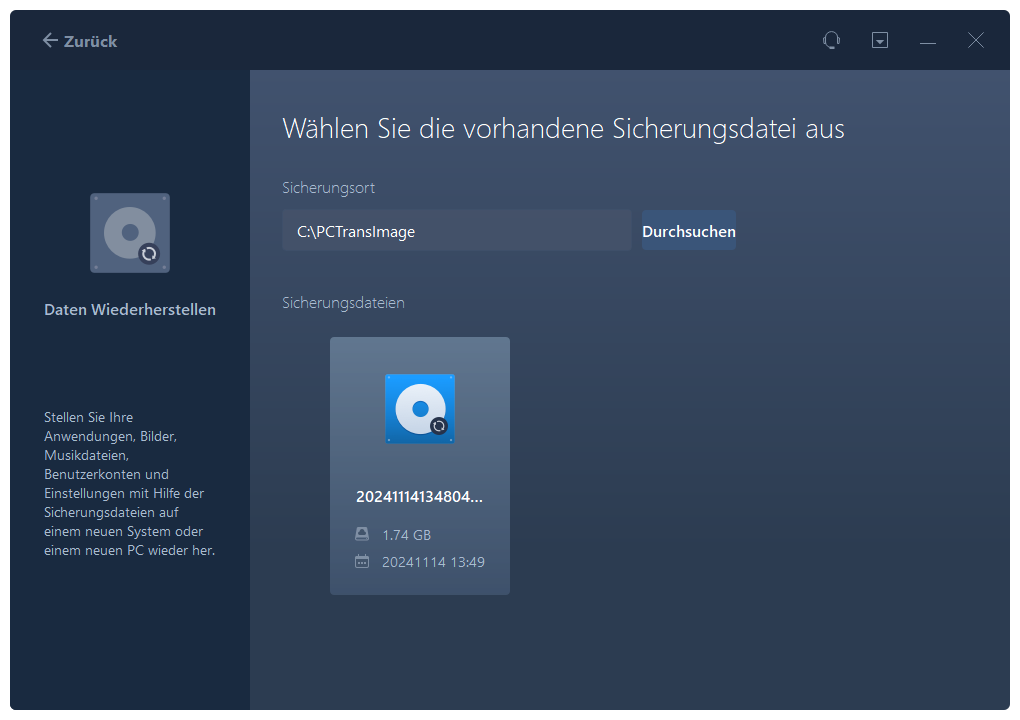
Schritt 4. Wählen Sie die gewünschten Anwendungen, Dateien und Konten zum Wiederherstellen aus.
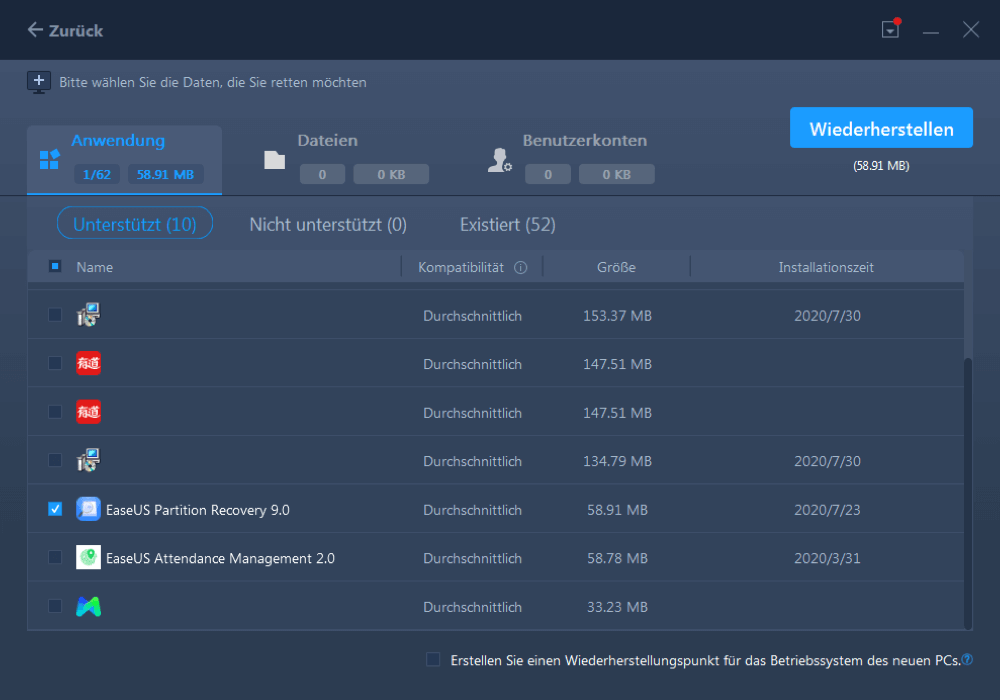
Szenario 2. Microsoft Office von PC zu PC verschieben
- wenn die andere Festpatte auf neuem PC installiert wird
Schritt 1. EaseUS Todo PCTrans starten und den Übertragungs-Modus auswählen
Installieren Sie EaseUS Todo PCTrans auf beiden Computern und starten Sie die Software auf den PCs.
Im linken Bereich wählen Sie "Datenübertragung" aus.

Wählen Sie „Direkt übertragen“ und klicken Sie auf „Nächster Schritt“, um fortzufahren.

Schritt 2. Einrichten des neuen PCs
Laden Sie EaseUS Todo PCTrans herunter und starten Sie es auf dem neuen Computer; wählen Sie „ Das ist der neue PC“ und klicken Sie auf „ Nächster Schritt“.

Wählen Sie „Direkt übertragen“ und klicken Sie auf „ Nächster Schritt“, um fortzufahren.
Wählen Sie „ Netzwerk“ und klicken Sie auf „ Nächster Schritt“, um fortzufahren. Dadurch wird der alte PC automatisch gescannt. (Stellen Sie sicher, dass die beiden PCs mit demselben LAN verbunden sind).

- Wählen Sie den Ziel-PC und klicken Sie auf Verbinden. Dann wird es einige Zeit dauern, bis die Daten auf dem alten PC gescannt und analysiert werden.

Schritt 3. Wählen Sie das gewünschte Office für die Übertragung.
Bewegen Sie den Mauszeiger auf „Anwendungen“, wählen Sie Microsoft Office und klicken Sie auf „Übertragen“.
Warten Sie, bis der Übertragungsvorgang abgeschlossen ist, und klicken Sie dann auf „OK“.

Schritt 4. Den Produktschlüssel speichern, um Microsoft Office zu aktivieren.
Kehren Sie zur Benutzeroberfläche zurück, klicken Sie auf „Weitere Tools“ und wählen Sie „Produktschlüssel“.
Klicken Sie in der Liste auf „Kopieren“, um den Aktivierungsschlüssel zu speichern.

Office auf ein anderes Laufwerk manuell verschieben
Sie können das Installationsverzeichnis ändern, um Office auf einem anderen Laufwerk zu installieren.
Schritt 1. Klicken Sie auf Windows + R, um das Fenster RUN zu öffnen, und geben Sie regedit ein.
Schritt 2. Öffnen Sie den Registry-Editor.
Schritt 3. Folgen Sie dem Pfad: HKEY_LOCAL_MACHINE\SOFTWARE\Microsoft\Windows\CurrentVersion
Suchen Sie "ProgramFilesDir" und ändern Sie die Wertdaten auf den neuen Speicherort.
Über den Autor/die Autorin
Aktuliasiert von Mako
Nach dem Studium der Germanistik ist Mako seit 2013 Teil des EaseUS-Teams und hat sich in den letzten 11 Jahren intensiv mit Software-Themen beschäftigt. Der Schwerpunkt liegt auf Datenrettung, Datenmanagement, Datenträger-Verwaltung und Multimedia-Software.
Erstellt von Katrin
Jahrgang 1990; Studierte Deutscher Philologie an SISU, China; Seit 2011 zum festen Team der EaseUS-Redaktion. Seitdem schreibte sie Ratgeber und Tipps. Zudem berichtete sie über Neues und Aufregendes aus der digitalen Technikwelt.
Rezensionen & Preise
-
EaseUS Todo PCTrans Free ist eine nützliche und zuverlässige Softwarelösung, die für die Migration von Computerdaten entwickelt wurde, sei es von einem Gerät auf ein anderes oder von einer älteren Version Ihres Betriebssystems auf eine neuere.
Mehr lesen -
EaseUS Todo PCTrans stammt von den Entwicklern bei EaseUS, die hervorragende Tools zur Verwaltung Ihrer Backups und zur Wiederherstellung Ihrer defekten Festplatten entwickeln. Auch wenn es sich nicht um ein offizielles Tool handelt, genießt EaseUS einen sehr guten Ruf für seine Software und seinen Code.
Mehr lesen
-
Es bietet Ihnen die Möglichkeit, Ihr gesamtes Benutzerkonto von Ihrem alten Computer zu übertragen, sodass alles schnell migriert wird. Sie behalten weiterhin Ihre Windows-Installation (und die entsprechenden Treiber für Ihren neuen PC), erhalten aber auch alle Ihre Apps, Einstellungen, Präferenzen, Bilder, Dokumente und andere wichtige Daten.
Mehr lesen
Verwandte Artikel
-
[Vollständige Anleitung] So sichern Sie Programme für Windows 11
![author icon]() Maria/2025/09/03
Maria/2025/09/03
-
Top 4 Datenübertragungstools Windows 10 Bewertung (Vor- und Nachteile)
![author icon]() Maria/2025/09/17
Maria/2025/09/17
-
Wie Sie Daten und Programme retten, wenn Windows 11 abstürzt?
![author icon]() Katrin/2025/09/03
Katrin/2025/09/03
-
Deinstallieren von Programmen, die nicht in der Systemsteuerung aufgeführt sind - 7 Lösungen
![author icon]() Maria/2025/09/03
Maria/2025/09/03